Corsair k63 разборка клавиатуры

-
При полной разборке механической клавиатуры все колпачки снимаются в обязательном порядке. Это может быть связано с затруднением вскрытия верхней панели, расположением винтиков или просто с потребностью в чистке платы. Для этого чаще всего используется кольцо с щипцами, идущее в комплекте с самим устройством. Если оно отсутствует, можно приобрести инструмент как отдельный девайс или вообще обойтись без него, снимая кейкапы руками либо поддевая их чем-то вроде пилки. Однако без кольца может быть сложно снять колпачки с определенных моделей, ведь иногда они крайне надежно прикреплены к переключателям, а чрезмерное давление на них руками приводит к поломкам.


Отметим, что крайне важно подобрать соответствующую по размеру отвертку, ведь если вы повредите шлиц (углубление на шляпке винтика), что вполне вероятно при взаимодействии с дешевыми клавиатурами, открутить крепление уже не получится и придется либо вырывать его с корнем, либо предпринимать более изощренные попытки удаления.

Теперь, когда рабочее место готово, а клавиатура отсоединена от компьютера, можно смело переходить к дальнейшим действиям.
Полностью разбираем механическую клавиатуру
Процесс разбора механической клавиатуры состоит из нескольких этапов. Все они просты в реализации, однако к этому следует подойти ответственно, чтобы случайно не сломать один из переключателей или не повредить целую плату. Давайте по очереди детально разберем каждый шаг, чтобы у вас не возникло вопросов.
Шаг 1: Снятие колпачков
Для начала рекомендуется снять все кейкапы, благодаря чему плата будет лишь с переключателями, откроется доступ к ее обзору и упростится снятие крышки. Еще это связано с тем, что винтики, скрепляющие крышку и плату, на некоторых клавиатурах находятся как раз под колпачками и хаотично распределены по всему периметру. Для отделения этих деталей от переключателей используйте рекомендованный ранее инструмент или, в крайнем случае, сделайте это руками.

Не забудьте, что сами колпачки, даже если вы собираетесь их менять на новые, далее понадобится поместить на те же места. Для этого вы можете выложить их в правильном порядке на рабочем столе, сфотографировать неразобранную клавиатуру или открыть ее изображение в интернете, чтобы по нему совершить сборку, или просто от руки нарисовать схематический рисунок.
Шаг 2: Отделение крышки от платы
Теперь предстоит отсоединить крышку от платы, что и является основным процессом разборки механической клавиатуры. Как раз сейчас и надо понять, с какой стороны находятся крепежные винтики. Ознакомьтесь со всем периметром девайса, отыскав каждый винт, и открутите их. Расположение зависит исключительно от модели клавиатуры, а также может дублироваться, то есть винтики находятся как сзади, так и спереди, поэтому внимательно проверяйте каждый сантиметр устройства.

Если вы открутили винты и пытаетесь снять крышку, но она по каким-то причинам не поддается, возможно, ее по краям держат дополнительные защелки, но это бывает крайне редко. Скорее всего, вы просто забыли или не нашли какое-то крепление. Еще раз внимательно просмотрите весь периметр. В случае уверенности в том, что все винты были откручены, можно просто приложить немного больше сил для открытия крышки.
Шаг 3: Завершение разборки
После отделения крышки вы получите две или три детали. Это будет ее верхняя часть, нижняя, а также сама плата, которая свободно вытаскивается из корпуса после отвинчивания всех креплений. Больше никаких действий производить не нужно, поскольку уже есть свободный доступ к припаянным переключателям, а также их нижней части, что делает ремонт возможным, если разборка осуществлялась именно по этой причине.

Что касается сборки, то она осуществляется в точности в обратном порядке. Не забывайте про правильное расположение колпачков и не теряйте винтики.
Отпайка переключателей
Отпайка переключателей механической клавиатуры уже не входит в саму разборку, поскольку связана именно с ремонтом. Однако все же стоит уточнить несколько моментов по этому поводу. Для начала подготовьте паяльник, флюс для пайки и олово, которым будете припаивать новый переключатель. В идеале еще иметь вакуумный пистолет, который позволит забрать старое расплавленное олово, но этот инструмент редко у кого есть, тем более можно вполне обойтись и без него.

Остается только вставить на это место новый переключатель и запаять его точно таким же образом. Перед сборкой обязательно подключите клавиатуру и проверьте, чтобы после ремонта она функционировала корректно.

Отблагодарите автора, поделитесь статьей в социальных сетях.


Вы пролили кофе или любую другую жидкость на свой Corsair K65? Или вам просто нужно открыть клавиатуру, чтобы получить доступ к интерьеру? Это руководство научит вас, как это сделать!
Шаг 1
Отключите клавиатуру. Провод расположен рядом с задней и нижней части клавиатуры.
Положите клавиатуру на рабочее место с достаточным пространством.



Шаг 2
Снимите каждый колпачок с клавиатуры, взявшись за колпачок пальцами и потянув его вверх.
Снятие клавишных панелей под углом может привести к повреждению клавиш или переключателей на клавиатуре.
Специализированный инструмент для удаления клавишных колпачков сделает этот процесс намного проще и быстрее, но не обязателен.


Шаг 3
Всего должно быть 17 открытых винтов.



Шаг 4
Отогните логотип Corsair ножом.


Шаг 5


Шаг 6
Осторожно отделите нижнюю половину клавиатуры от верхней половины клавиатуры.


Шаг 7
Нанесите спирт на ватный диск.
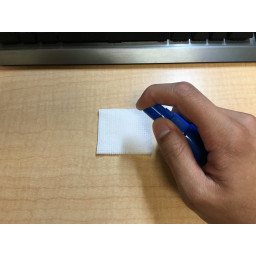

Шаг 8
Протрите пораженные части внутренней части клавиатуры салфеткой, пропитанной спиртом.
Дайте внутренней части клавиатуры высохнуть в течение нескольких минут, прежде чем собирать клавиатуру.

Комментарии
Играл в игры и нечаянно разлил воду. Испугался что что-то произойдет и начал искать способы в интернете. Спасибо вам! Смог почистить и не получить от родителей)
Залила клавиатуру маслом, нужно было срочно принять меры. Раскрутила и почистила сама. Ничего сложного в этом не вижу.

Любая механическая клавиатура состоит из печатной платы, переключателей и самих клавиш с буквенно-цифровым обозначением. Чтобы устройство прослужило долгие годы, пользователь должен бережно относится к каждой детали, ежемесячно проводить чистку клавиатуры от пыли, крошек и прочей грязи, скапливающейся под кнопками при длительном использовании периферии. Далее мы рассмотрим, как полностью разобрать механическую клавиатуру, чтобы в дальнейшем её можно было почистить, починить и собрать заново.
Инструкция по полному разбору механической клавиатуры
Обратите внимание! Если есть возможность почистить устройство или заменить одну из его деталей без полного разбора – не вскрывайте клавиатуру до самого основания. Самостоятельно собрать устройство сможет далеко не каждый, а любая ошибка может привести к более серьёзной поломке.
Начать разбор механической клавиатуры следует с запечатления её исходного состояния с помощью камеры. В дальнейшем советуем фотографировать или снимать на видео каждый этап разбора, чтобы после устранения неполадки было легче собрать устройство.

Для начала стоит отключить клавиатуру. Если устройство беспроводное, выключаем его и удаляем все батарейки.

Теперь можно приступать к разбору клавиатуры. Начать нужно с удаления колпачков (кейкапов) клавиш. Это несложно: с помощью плоской отвертки, ножа или специального инструмента (пуллера) аккуратно подцепляем один кейкап за другим.
Будьте осторожны: некоторые колпачки могут крепиться специальными зажимами в виде двух железных усиков, вставляющихся в петли на колпачке. Их следует тянуть вверх максимально осторожно, поскольку они сначала выходят из основного крепления, а потом снимаются с усиков.

Следующий этап: снятие нижней крышки, закрывающей печатную плату клавиатуры. Для этого устройство нужно перевернуть переключателями вниз и открутить все болты, соединяющие конструкцию. Болты могут располагаться по углам или в верхней части клавиатуры, скрываться под наклейками или резиновыми ножками. Если снизу болтов обнаружено не было, стоит поискать их на самой клавиатуре, под кейкапами.
Сняв заднюю крышку клавиатуры, мы можем наблюдать саму печатную плату устройства. В некоторых моделях каждый свитч подписан своей клавишей.
Дальнейшие действия зависят от цели разбора клавиатуры. Если нужно сменить вышедший из строя свитч:

- Аккуратно выпаиваем его из платы.
- Разбираем механизм переключателя, запоминая или фотографируя расположение всех элементов.
- Меняем поломанные детали, собираем свитч и впаиваем его обратно в плату.
Отремонтировав клавиатуру, возвращаем её в исходное состояние: собираем конструкцию воедино, закручиваем болты в нужных местах и вставляем кейкапы.
Заключение
В этой статье мы рассмотрели, как разобрать механическую клавиатуру для проведения чистки или замены неработающих деталей. Подчеркнём, что внутренние элементы устройства в принципе защищены от попадания мусора под корпус устройства ввода, а значит, прибегать к разбору следует только в крайних случаях. Например, если поломка связана повреждением печатной платы или механизма переключателя.
Клавиатура упакована в прочную гофрокартонную коробку с фотографией модели и основными техническими характеристиками.

В комплекте, помимо клавиатуры, имеется пристегивающаяся подставка под запястья, длинный (почти два метра) USB-кабель, USB-радиоадаптер, USB-переходник, руководство пользователя и гарантийные документы.

Корпус клавиатуры изготовлен из пластика черного цвета с мелким тиснением, придающим поверхности шероховатость. Покрытия нет, а это плюс — нечему будет стираться со временем. Под клавишами расположены пластиковые вставки синего цвета, в тон подсветке.
Игровое назначение выдает отсутствие цифрового блока клавиш: геймеру не нужно вести бухгалтерию. Зато много внимания уделено звуку и управлению воспроизведением музыки, за что отвечают семь мультимедийных клавиш, находящихся в верхнем ряду. Помимо них, там находится кнопка, включающая и регулирующая подсветку, а также кнопка, блокирующая системную клавишу Windows, чтобы ее случайное нажатие не помешало игре.

Некоторые F-клавиши выполняют двойные функции. Здесь присутствует даже клавиша, отправляющая в сон компьютер или подключенное мобильное устройство.
Большой вес клавиатуры — более килограмма — предотвращает ее «ползанье» по столу, а благодаря плоским резиновым «ножкам» клавиатура лежит на гладкой поверхности, словно приколочена.

Если пользователь поднимет задние опоры, чтобы увеличить наклон панели, то сцепление, само собой, уменьшается вдвое, но все рано остается несравнимым с офисной невесомой клавиатуркой.

Клавиатуры часто подбираются по габаритам, чтобы выбранная модель уместилась на столе перед монитором. В нашем случае следует иметь в виду, что пристегнутая панель под запястья увеличивает габариты клавиатуры на пять сантиметров в глубину. Впрочем, эти запястные поддержайки требуются далеко не всегда и не всем.

Тыльная часть корпуса клавиатуры содержит переключатель питания и порт Micro-USB для подзарядки встроенного аккумулятора и прямой USB-связи с ПК.

По краям корпуса можно увидеть технологические углубления. Они предназначены для крепления к беспроводной подставке со встроенным игровым ковриком. Эта подставка приобретается, конечно же, отдельно.

Четыре светодиода сигнализируют о состоянии клавиатуры: наличие питания/зарядка, наличие связи с USB-адаптером (белый свет) или с мобильным устройством через Bluetooth (синий свет), а также стандартные CapsLock и NumLock.

Клавиши имеют разную высоту в зависимости от их рядности: от 15 мм в верхнем ряду до 13 в среднем. Полный ход клавиш составляет 4 мм, сила нажатия невелика, всего 45 грамм-сил, а длина пути до срабатывания контакта — около двух миллиметров.

При нажатиях переключатели издают характерный щелчок, но не звонкий, а чуть приглушенный, отчего клавиатурой можно пользоваться в полной тишине без боязни потревожить домочадцев, спящих в соседней комнате. Вероятно, такой звук характерен для переключателей Cherry MX Red.

Клавиши отделяются от клавиатуры неожиданно легко, без особых усилий и щелчка. Впрочем, так же легко они монтируются обратно на свое место. Если подумать, это даже хорошо. Не придется потеть с отковыриванием и обратным монтажом, если потребовалось провести чистку клавиш или межклавишного пространства от загрязнений.


Под каждой клавишей находится утопленный светодиод, яркость этой подсветки регулируется кнопкой на корпусе клавиатуры. В темноте мы снижали яркость до минимума, поскольку глаза начинали слегка уставать.
Привыкать к клавиатуре не приходится: расположение кнопок — стандартней некуда. К слову, эта статья набрана с помощью рассматриваемой клавиатуры.
Среди прилагаемых к Corsair K63 аксессуаров имеется USB-переходник, о назначении которого сходу и не догадаешься. Оказывается, с его помощью можно вынести беспроводной USB-адаптер поближе к клавиатуре, если системный блок или свободные USB-порты на нем расположены в недосягаемости.




Впрочем, довольно трудно представить ситуацию, когда связь клавиатуры с адаптером может ухудшиться из-за расстояния между ними. Мы специально проверили «дальнобойность» беспроводного соединения и остались крайне довольны результатом: связь надежно удерживалась по всей площади трехкомнатной квартиры с толстыми железобетонными стенами.
Программное обеспечение
Фирменное программное обеспечение iCue доступно на страничке загрузок. Можно, конечно, обойтись и без этой программы, однако в таком случае пользователь не узнает о действительно безграничных возможностях, которые доступны в содействии с ПО.
Приложение с названием iCue предназначено для управления различными устройствами ввода Corsair. У нас, к сожалению, при тестировании имелась лишь клавиатура этого бренда, что, впрочем, не помешает изучить функциональность ПО.
Например, с помощью этого приложения обновляется прошивка клавиатуры, что мы и сделали в первую очередь.
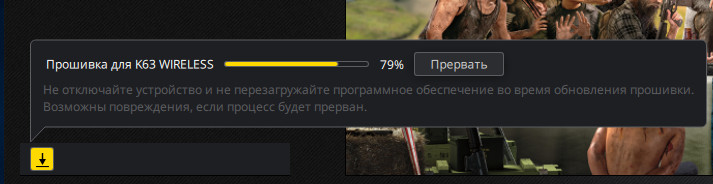
После установки iCue стартует вместе с операционной системой, а значок приложения отображается в трее. Одна из полезных функций — включение боковой панели с отображением различной системной информации. Состав и количество индикаторов регулируется в настройках.
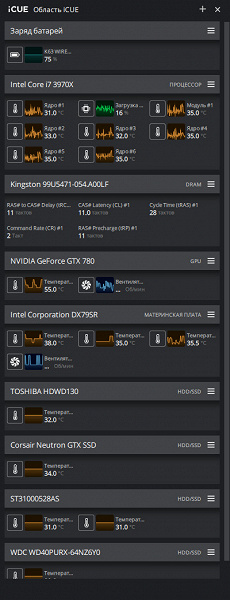
Но главное, относящееся непосредственно к подключенной клавиатуре, кроется в самой программе. Здесь имеется три раздела-вкладки: Действия, Подсветки и Конфигурация. Первая вкладка предназначена, как несложно догадаться, для записи макросов и управления ими. Впоследствии эти макросы — последовательности нажатий — могут вызываться с помощью назначенных сочетаний клавиш. Во время записи макроса поддерживается регистрация движений мышки и нажатий ее кнопок, а также временны́е интервалы между действиями.
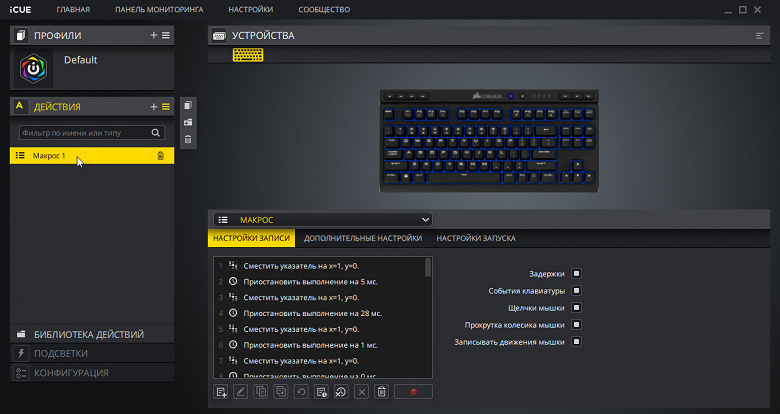
Да, конечно, сторонний софт с такой функциональностью существует, выбор его огромен. Однако вряд ли отыщешь программу, которая может работать с конкретной моделью клавиатуры и при этом позволяет не только записать макрос, но и создать практически любую задачу, как-либо связанную с набором текста или движениями курсора. Даже освоить все эти бесчисленные возможности не так-то просто, необходимо разобраться с каждой функцией отдельно. Но самое главное — иметь такую задачу. Например, часто ли пользователю требуется вводить одинаковый текст? Тем не менее, такая возможность здесь имеется, спрятанная среди сотен других: нажатие заданных сочетаний приведет к мгновенному вводу текстового шаблона в любое текстовое поле. Все созданные макросы и другие задачи помещаются в пользовательскую библиотеку действий и могут гибко сочетаться друг с другом. Да, клавиатура с такой функциональностью — это уже не просто игровая клавиатура. Универсальная.
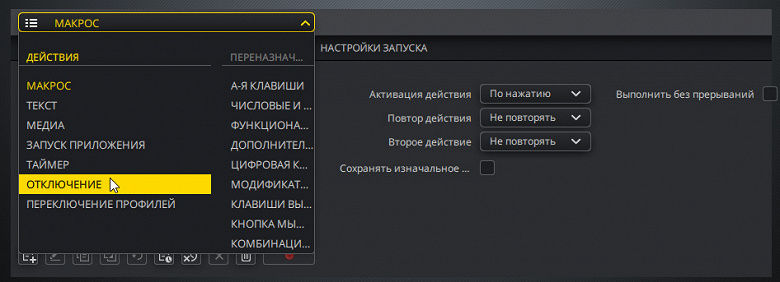
Во второй вкладке программы — Подсветки — находятся инструменты для управления встроенной подсветкой клавиатуры. Здесь можно выбрать сценарий поведения подсветки, настроить скорость исполнения действий, отрегулировать яркость.
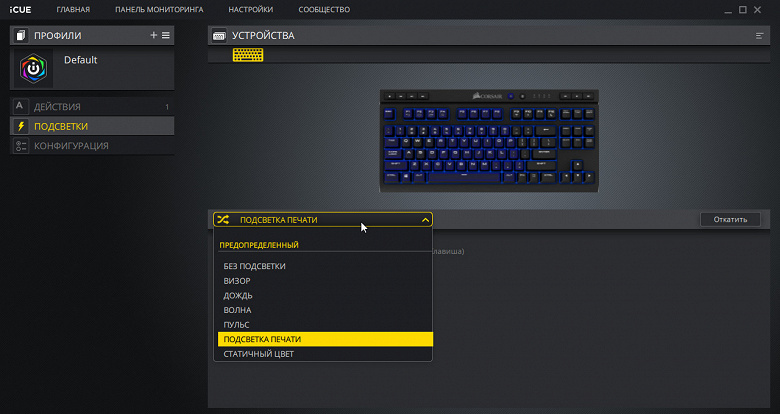
Это как раз та ситуация, когда скриншотами и текстом трудно передать описываемое. А учитывая тягу современного читателя к визуальному восприятию информации, лучшим способом рассказать об особенностях работы подсветки будет видеоролик, скомпонованный из съемки «живой» клавиатуры и записи интерфейса управляющей программы.
Необычно, притягательно, красиво. Впрочем, долгое использование некоторых режимов все же не рекомендуется, поскольку может вызвать раздражение. Но для «поиграться» это великолепная функциональность.
Наконец, последняя вкладка — Конфигурация — содержит несколько инструментов, отвечающих за поведение клавиатуры при активированной кнопке WinLock. Как видим, бо́льшая часть пунктов предназначена для предотвращения сворачивания или закрытия полноэкранных приложений (игр) — эти действия могут быть вызваны случайным нажатием Windows-сочетаний клавиш.
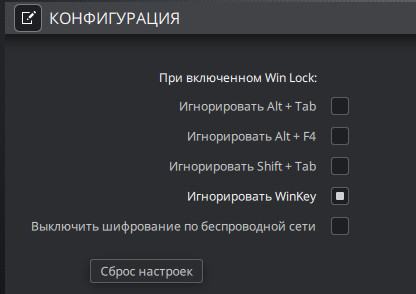
Наконец, стоит вспомнить о наличии в Corsair K63 еще одного беспроводного адаптера, Bluetooth. С его помощью клавиатура может быть подключена к любому мобильному устройству, оснащенному адаптером Bluetooth версии 4.2 + LE, что позволит печатать текст и совершать другие действия без использования сенсорных кнопок. Для того чтобы включить в клавиатуре этот Bluetooth-адаптер, нужно нажать соответствующую функциональную клавишу, и через короткое время в списке доступных Bluetooth-устройств на смартфоне или планшете (Android или iOS) появится устройство с именем Corsair K63 WRL. Подключение к нему производится вводом отображенного цифрового кода на самой клавиатуре с последующим нажатием BackSpace или Enter.
Первичное соединение клавиатуры с мобильным устройством
Подключенная клавиатура в списке Bluetooth-устройств Android
Свойства подключенной клавиатуры
Работа с клавиатурой в приложениях Android
Конечно, такие случаи, когда для работы с планшетом требуется отдельная механическая клавиатура, достаточно редки. Но наличие некоторого запаса функциональности — это ведь неплохо, верно?
Выводы
Тяжелый устойчивый корпус, негромкая работа, надежные переключатели, емкий аккумулятор, наличие мультимедийных и функциональных клавиш, беспроводная связь с ПК через адаптер или с мобильным устройством по Bluetooth, оригинально исполненная многовариантная подсветка — вот положительные стороны рассмотренной клавиатуры, относящиеся к ее форм-фактору, конструкции. О программных особенностях рассказать получится разве что в отдельной статье — бесконечное число макросов, шаблонов, профилей и их сочетаний может освоить только требовательный пользователь с оригинальными запросами.
Что касается недостатков — трудно увидеть какие-то явные минусы. Разве что отсутствие цифрового блока и низкий Enter. Но цифровой блок здесь не положен, исходя из самого назначения клавиатуры. Ну а большой Г-образный Enter, похоже, остался в далеком прошлом, и современный читатель может даже не понять, на что именно сетует автор.

Американская компания Corsair известна многим не только по качественным модулям памяти, блокам питания и корпусам, но и поширокому спектру игровых аксессуаров. За последние несколько лет фирмастала лидером среди производителей игровой периферии и продолжает нас радовать новинками. Продукция этой компании востребована среди геймеров и пользуется спросом. Сегодня к нам в рукипопала компактная игровая механическая клавиатура Corsair K63. И начинаем мы, как обычно, с технического описания.

Технические характеристики
- Модель – Corsair® K63
- Интерфейс - Проводной (USB 2.0)
- Тип – Механическая
- Переключатели: Cherry® MX Red
- Количество клавиш – 96
- Дополнительные клавиш - 9
- Материал корпуса – Матовый пластик
- Цвет – Чёрный
- Подсветка – Красный цвет
- Программное обеспечение – Да, Corsair Utility Engine (CUE)
- Совместимость с ОС - Windows® 10, Windows 8.1, Windows 8, Windows 7
- Длина кабеля – 2,1 метра без оплетки
- Размер – 365 мм x 171 мм x 41 мм
- Масса – 1120 гр

Упаковка и комплектация
Упаковка выполнена из картона полиграфического типа, окрашенного в желто-черные фирменные цвета компании Corsair. На лицевой части коробки крупно изображена клавиатура K63 с красной подсветкой. В правом верхнем углу бокса приклеен стикер с указанием модели механических переключателей, использующихся для данной модели. Ниже крупно напечатано короткое название клавиатуры. Левая часть бокса изобилует перечислением особенностеймодели на английском языке.


Задняя часть упаковки пестрит большим количеством текстовой информации. Надо отдать должное производителю -информационное наполнение упаковки выполнено на высоком уровне. Здесь можно найти характеристики продукта, описание переключателей и другую полезную информацию. Взяв коробку в руки, вы будете знать все детали о клавиатуре, даже не открыв упаковки. На пяти распространенных языках, включая русский, напечатана вся информация о преимуществах и технических особенностях модели K63. В центре задней части упаковки снова изображена полноразмерная глянцевая копия клавиатуры для общего ознакомления.

Верхний торец коробки содержит список технических требований, а нижний включает список главных отличительных характеристик девайса.


В комплект вошли:
- Компактная игровая клавиатура Corsair® K63 c механическими переключателями
- Краткое руководство пользователя

Комплектация выдержана в экономичном и доступном формате. Однакодля такого известного бренда, как Corsair, это выглядитпо меньшей мере странно. В комплекте нет даже элементарного пуллера.
Внешний вид и особенности
При первом осмотре клавиатурыможно заметить, что модель K63 отдаленно напоминает уже известнуюCorsair K65, которая внедалеком прошломбыла, да и до сих пор еще остается востребованной на рынке среди поклонников механических клавиатур. В нашем же случаеK63 является более современной моделью и прекрасно сочетает в себе баланс между качеством исполнения и ценой. Клавиатура выполнена в компактном форм-факторе или, как его еще называют,tenkeyless(т.е. без цифрового блока). Избавившись от цифрового блока, девайссталкороче примерно на 10 сантиметров, чтодля многих поклонников игрявляется значимой особенностью.

Корпус девайса выполнен полностью из прочного пластика черного цвета с небольшой шероховатостью. Формат корпуса можно отнести к типу «скелетон», который сейчас очень популярен на рынке. Благодарясвободномупространствувокруг клавишвозникает ощущение, что они подвислив воздухе, а светящаяся из-под них красная подсветка толькоусиливает этот эффект.

На тыльной стороне клавиатурыпо углам расположены четыре небольшие резиновые трапециевидные ножки. Их размер довольно мал, но несмотря на это ониуверенно держат клавиатуру на поверхности стола во время использования. В верхней части тыльной стороны находятся откидные ножки с резиновыми прокладкамидля более уверенной фиксации и наклона клавиатуры. В активном, т.е. откинутом положении ножек, клавиатура получает наклон и приподнимается верхнейчастью над поверхностью стола примерно на 12 миллиметров.



Здесь же, в нижней части тыльной стороны клавиатуры, находятся пазы для установки дополнительной подставки под запястье. В комплекте этот аксессуар не идет, и его нужно приобретать отдельно.



Кабель длинной 2.1 метра с прорезиненной защитой имеет среднюю жесткость и отлично держит форму. Защитное кольцов местестыковки провода с корпусомпредохраняетшнур от надломов. На противоположном конце кабеля находится обычный USB штекер для подключения к свободному USB порту вашего персонального компьютера.


Общее количество клавиш - 96 с покрытием soft-touch, на котором, что не маловажно, практически не остаются отпечатки пальцев. Все клавиши оснащены механическими переключателями Cherry® MX Red. Данный вид переключателей снискал большую славу среди поклонников игрзасвое четкоеи быстрое срабатывание. Общий ход - 4 мм, до срабатывания - 2 ммпри нагрузке в 45 грамм. Рабочий ресурс работы переключателей достигает 50-60 миллионов нажатий, чегодолжно хватить на несколько лет непрерывного использования.


Узнаваемой фишкой клавиатур от Corsair стал их фирменный шрифт, который выполнен по методу лазерной гравировки. Символы отлично читаются, как в освещенной комнате, так и с приглушенным светом. Хотя разница в размерах кириллицы и латиницы довольно заметна, через пару часов использования неудобство пропадает.




Подсветка ярко и равномерно освещает всю поверхность клавиши, символы явно заметны и легко читаются. Никаких искажений или мерцания при включенной подсветке не заметно. Цветовая гамма подсветки – красная.


Как всегда, заметно выделяется клавиша «пробел», которая имеет рельефную текстуру. Создатели решили выделить ееумышленно, чтобы игрок на ощупь мог найти «пробел», а также,чтобы палец не соскальзывал во время интенсивных сражений.

В клавиатуре установлены стабилизаторы Cherry. В этом есть свои плюсыи минусы. Плюс в том, что кейкапы при необходимости можно легко снять. Ну а минус тут в том, что в силу формы и конструкциистабилизаторы издают заметный шум.

В верхней части клавиатурырасположились дополнительные кнопки мультимедиа. Они отличаются по форме и отделены от основного блока декоративной бороздой. Кнопки отлично находятся на ощупь и разделены на три зоны. В левом углу находятся кнопки, отвечающие за управление мультимедиа. В центральной части расположеныдве круглые кнопки, изменяющие интенсивность подсветки и выключающую реакцию на нажатие “WIN”. В крайнем правом углу расположен блок кнопок, отвечающихза регулировку громкости.




Мы имеем обычную ANSI американскую клавиатуру с широкими клавишами SHIFT по краям,так же как и BACKSPACE. А вот ENTER хоть и широкий, но занимает всего лишь один ряд.


Программное обеспечение
По большому счетувы можете обойтись без установки ПО, но тогдапотеряете ряд полезных и удобных преимуществ. Официальное программное обеспечение можно скачать с сайта компании Corsair. Программная оболочка Corsair Utility Engine (CUE) полностью переведена на русский язык и довольно проста в настройках.
Оболочку можно разделить на три секции. В первой ("Действия")вы можете записать и настроить макросы. Профилей для сохранения большое множество, и в небольшом окне редактора макросовможно подкорректировать всю комбинацию и настроить ее под свои нужды.


Вторая секция отвечает за красоту и интенсивность подсветки. Семь спецэффектов подсветки, каждый из которых можно настроить по насыщенности цвета и скорости исполнения. Как мы уже упоминали, присутствует только красный цвет, но даже в стольнебольшом спектре можно получить очень приятные глазу переливы.


Ну и заключительная, третья секция – "Быстродействие". Она отвечает за настройки и отключение комбинации клавиш, которые нужно блокировать в той или иной ситуации.

Заключение
Можно без ложной скромности сказать, что игровая клавиатура Corsair K63на данный моментявляется одной из самых недорогих укороченных механических клавиатур с переключателями Cherry. Если учесть еще тот факт, что рекомендованная цена на эту позицию не выходит за рамки 6000 рублей, то это - лучшее предложение на данный момент на рынке.
Популярность компактных клавиатур в последнее время растет, и есть большая доля вероятности, что даннаямодель будет очень востребована на рынке среди геймеров. Из преимуществ K63 можно сразу выделить отличное качество механических переключателей известного бренда Cherry. Черный пластик и покрытие клавиш выполнено на высоком уровне, и никакие отпечатки пальцев не останутся на поверхности после использования.
Добавляет большой плюс в копилку функциональное и удобное ПО, где можно регулировать интенсивность подсветки, настраивать макросы, блокировать ненужные комбинации клавиш, в целом настроить функционал полностью под свои текущие задачи. Возможно, кому-то будет не по душе красная подсветка, но в таком случаеее можноотключить или приглушить.
Стоит заметитьтакже то, что клавиатура отлично отрабатывает функционал NKRO без малейшего сбоя или помех, что опять-таки добавляет еще один плюс в копилку. Поклонникам турниров и чемпионатов клавиатура в коротком формате явно придется по душе, так как онаудобнадля транспортировки.
Читайте также:


